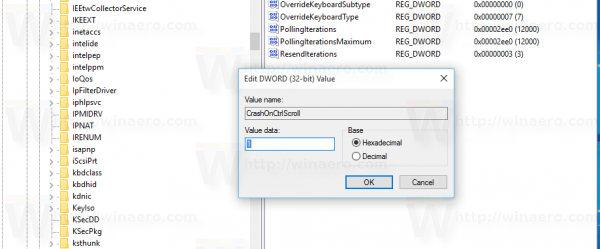Στα Windows 10, υπάρχει ένα μυστικό κρυφό χαρακτηριστικό που επιτρέπει στο χρήστη να ξεκινήσει την μπλε οθόνη του θανάτου (BSoD). Η επιλογή υπάρχει για σκοπούς εντοπισμού σφαλμάτων και δεν είναι ενεργοποιημένη από προεπιλογή. Το καλύψαμε στο δικό μας προηγούμενο άρθρο . Δυστυχώς, το τσίμπημα που αναφέρεται στο άρθρο δεν λειτουργεί σε λειτουργικά συστήματα εγκατεστημένα σε μια εικονική μηχανή Hyper-V. Εδώ είναι μια λύση.
Η λειτουργία Crash on Ctrl + Scroll Lock μπορεί να είναι χρήσιμη εάν χρησιμοποιείτε το μηχάνημα Hyper-V για να συλλέξετε μια απόρριψη μνήμης. Για να ενεργοποιήσετε αυτήν τη δυνατότητα, πρέπει να τροποποιήσετε τολειτουργικό σύστημα κεντρικού υπολογιστή, που τρέχει τα λειτουργικά σας συστήματα επισκεπτών. Εδώ είναι πώς.
Ενεργοποίηση Crash on Ctrl + Scroll Lock στο Hyper-V στα Windows 10
Πρώτα απ 'όλα, πρέπει να εφαρμόσετε ένα απλό τσίμπημα στο λειτουργικό σύστημα του κεντρικού υπολογιστή σας. Κάντε το ως εξής.
- Ανοιξε Επεξεργαστής μητρώου .
- Μεταβείτε στο ακόλουθο κλειδί μητρώου:
HKEY_LOCAL_MACHINE SYSTEM CurrentControlSet Services hyperkbd Παράμετροι
- Δημιουργήστε εδώ μια τιμή που ονομάζεται CrashOnCtrlScroll και ορίστε το σε 1 για να ενεργοποιήσετε το σφάλμα που ξεκίνησε από το πληκτρολόγιο.
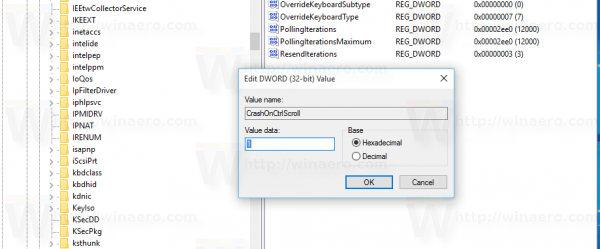
- Επανεκκινήστε τα Windows κεντρικού υπολογιστή σας για να ισχύσουν οι ρυθμίσεις.
Τώρα, διαμορφώστε το δικό σαςλειτουργικό σύστημα επισκεπτώννα μην γίνει επανεκκίνηση μετά το BSOD, διαφορετικά το λειτουργικό σύστημα θα επανεκκινηθεί αυτόματα. Θα πρέπει να γίνει ως εξής.
πώς να αλλάξετε τα πάνω και κάτω περιθώρια στα έγγραφα Google
Ανοίξτε το παράθυρο διαλόγου Εκτέλεση στο λειτουργικό σας σύστημα επισκεπτών. Πληκτρολογήστε τα ακόλουθα στο πλαίσιο Εκτέλεση:
SystemPropertiesAdvanced
 Μεταβείτε στην καρτέλα Για προχωρημένους. Στην ενότητα Εκκίνηση και ανάκτηση, κάντε κλικ στο Ρυθμίσεις. Βεβαιωθείτε ότι έχετε ενεργοποιήσει την αυτόματη απόρριψη μνήμης στην ενότητα Εγγραφή πληροφοριών εντοπισμού σφαλμάτων. Καταργήστε την επιλογή της Αυτόματης επανεκκίνησης.
Μεταβείτε στην καρτέλα Για προχωρημένους. Στην ενότητα Εκκίνηση και ανάκτηση, κάντε κλικ στο Ρυθμίσεις. Βεβαιωθείτε ότι έχετε ενεργοποιήσει την αυτόματη απόρριψη μνήμης στην ενότητα Εγγραφή πληροφοριών εντοπισμού σφαλμάτων. Καταργήστε την επιλογή της Αυτόματης επανεκκίνησης.

Τώρα μπορείτε να πατήσετε παρατεταμένα το δεξίCtrlκαι πατήστε τοΚλείδωμα κύλισηςπληκτρολογήστε δύο φορές την εικονική μηχανή Hyper-V για να ξεκινήσετε την μπλε οθόνη του θανάτου:
πώς να ελέγχετε την ένταση στην τηλεόραση vizio χωρίς τηλεχειριστήριο
 Αυτό είναι.
Αυτό είναι.